GZCTF作为一个新上的开源ctf平台,对比以前的众多平台有着美观易于管理的优点,但是今年校赛平台准备启这个平台的时候,除了官方的文档,搜不到几个中文的教程,所以在这记一下自己部署平台的全过程,也算是个成功部署的教程吧,那么下面咱们开始
这次的环境部署在Ubuntu上,版本是22.04,安装过程不再赘述,由于已经成功部署过一遍,所以不做远程shell链接,直接虚拟机图形化管理安装了
没有科学上网的同学们安装完成第一步就是换源,也不再赘述,具体教程可以参考别的帖子
首先安装好必备的工具:
Docker:
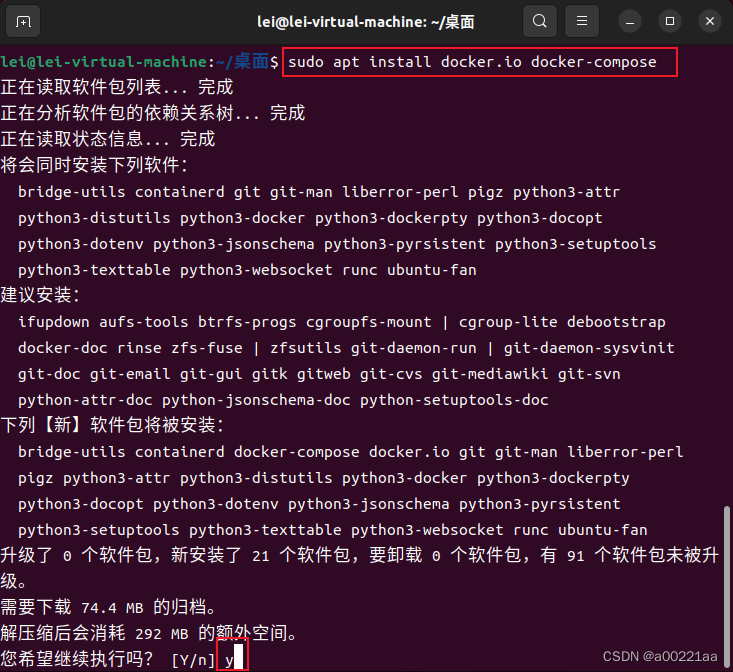
sudo apt install docker.io docker-composevim:
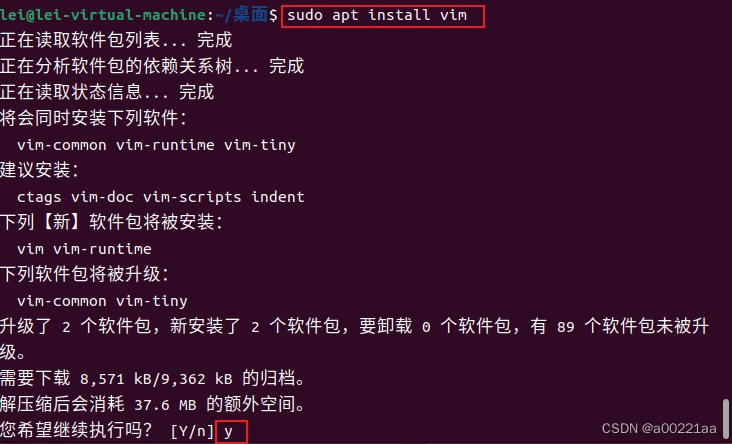
sudo apt install vim然后验证安装
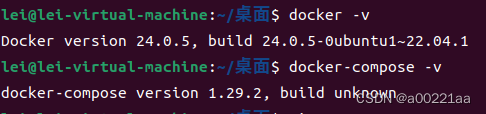
回显版本号即为安装正常
我这里使用的官方快速部署,参考文档:快速上手,使用docker-compose来快速部署(绝对不是因为懒),有其他需求的可以参考官方文档
在根目录下创建GZCTF目录,进入目录需要创建两个文件
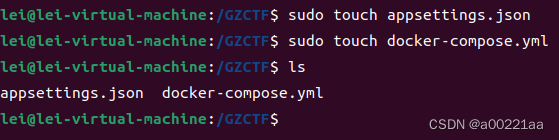
sudo touch appsettings.json
sudo touch docker-compose.yml
ls
然后编辑appsettings.josn
sudo vim appsettings.josn{
"AllowedHosts": "*",
"ConnectionStrings": {
"Database": "Host=db:5432;Database=gzctf;Username=postgres;Password=<Your POSTGRES_PASSWORD>"
},
"EmailConfig": {
"SendMailAddress": "a@a.com",
"UserName": "",
"Password": "",
"Smtp": {
"Host": "localhost",
"Port": 587
}
},
"XorKey": "<Your XOR_KEY>",
"ContainerProvider": {
"Type": "Docker", // or "Kubernetes"
"PortMappingType": "Default", // or "PlatformProxy"
"EnableTrafficCapture": false,
"PublicEntry": "<Your PUBLIC_ENTRY>", // or "xxx.xxx.xxx.xxx"
// optional
"DockerConfig": {
"SwarmMode": false,
"Uri": "unix:///var/run/docker.sock"
}
},
"RequestLogging": false,
"DisableRateLimit": true,
"RegistryConfig": {
"UserName": "",
"Password": "",
"ServerAddress": ""
},
"CaptchaConfig": {
"Provider": "None", // or "CloudflareTurnstile" or "GoogleRecaptcha"
"SiteKey": "<Your SITE_KEY>",
"SecretKey": "<Your SECRET_KEY>",
// optional
"GoogleRecaptcha": {
"VerifyAPIAddress": "https://www.recaptcha.net/recaptcha/api/siteverify",
"RecaptchaThreshold": "0.5"
}
},
"ForwardedOptions": {
"ForwardedHeaders": 5,
"ForwardLimit": 1,
"TrustedNetworks": ["192.168.12.0/8"]
}
}这个文件中必须修改的参数如下:
POSTGRES_PASSWORD: 数据库密码
XOR_KEY: 用于加密比赛私钥的随机字符串
PUBLIC_ENTRY: 外部访问地址,可以是 IP 或域名TrustedNetworks:修改成自己的对应ip,防止网段冲突问题
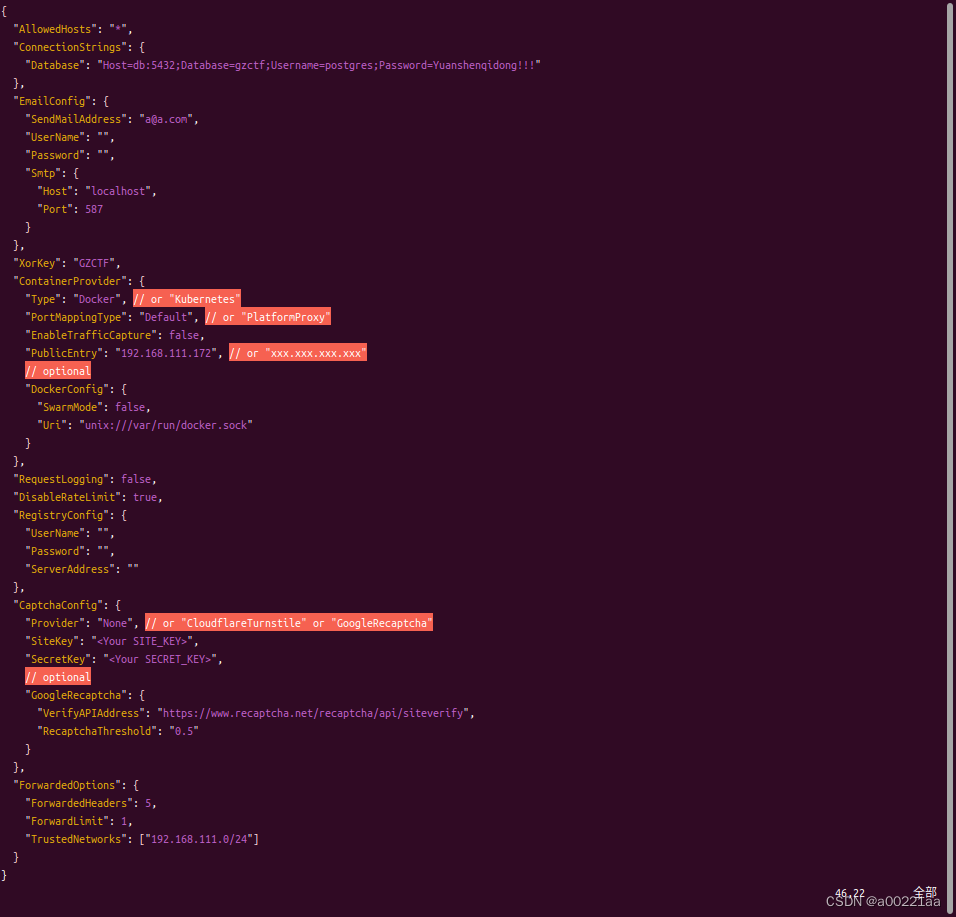
然后编辑docker-compose.yml
sudo vim docker-compose.ymlversion: "3.0"
services:
gzctf:
image: gztime/gzctf:latest
restart: always
environment:
- "GZCTF_ADMIN_PASSWORD=<Your GZCTF_ADMIN_PASSWORD>"
# choose your backend language `en_US` / `zh_CN` / `ja_JP`
- "LC_ALL=zh_CN.UTF-8"
ports:
- "80:8080"
volumes:
- "./data/files:/app/files"
- "./appsettings.json:/app/appsettings.json:ro"
# - "./kube-config.yaml:/app/kube-config.yaml:ro" # this is required for k8s deployment
- "/var/run/docker.sock:/var/run/docker.sock" # this is required for docker deployment
depends_on:
- db
db:
image: postgres:alpine
restart: always
environment:
- "POSTGRES_PASSWORD=<Your POSTGRES_PASSWORD>"
volumes:
- "./data/db:/var/lib/postgresql/data"这个文件中必须修改的参数如下:
GZCTF_ADMIN_PASSWORD:初始管理员密码,在数据库未初始化时生效,需要在第一次启动时进行设置
POSTGRES_PASSWORD: 数据库密码
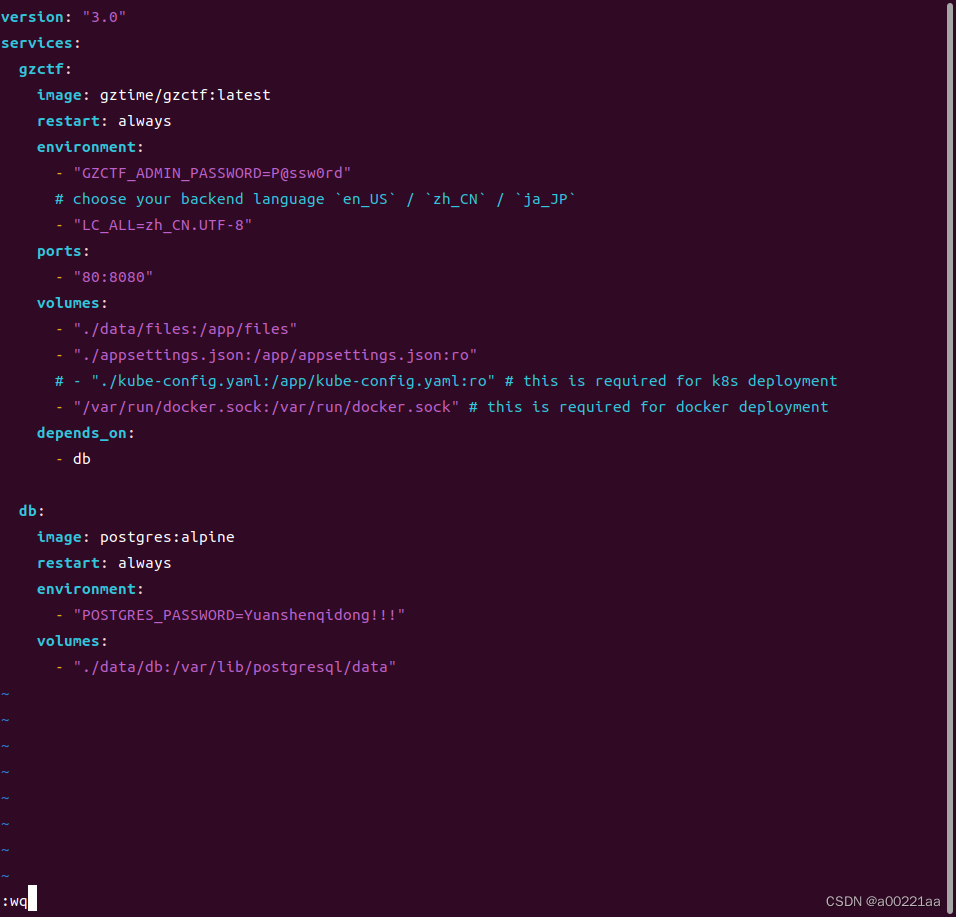
然后直接运行 docker compose up -d 来启动 GZCTF
sudo docker-compose up -d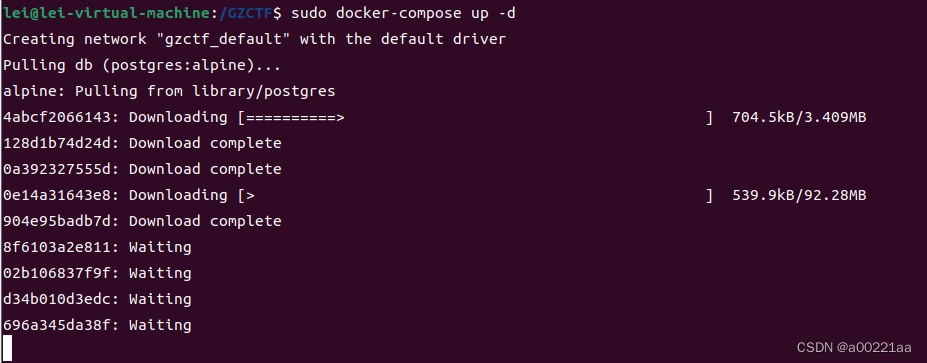
看到这个界面就是部署完成了
然后查看docker正在运行的实例
sudo docker ps
然后访问ip端口
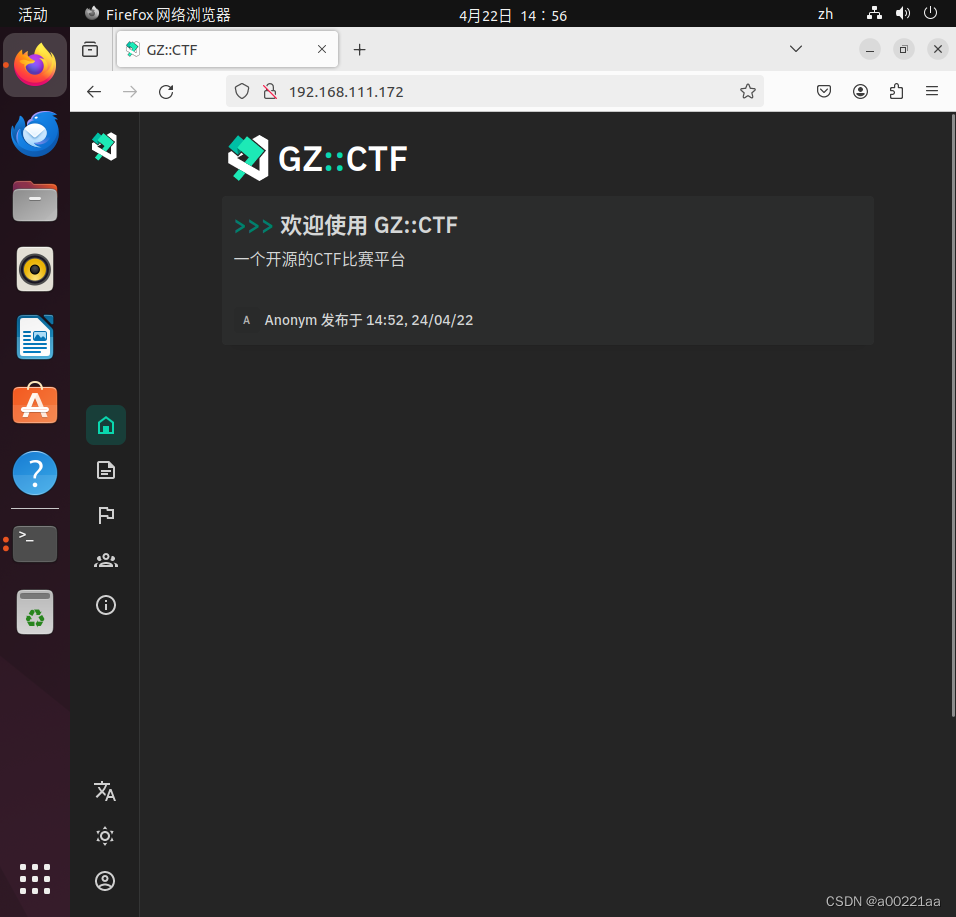
到这GZ平台的快速部署就算是告一段落了,接下来简单讲解一下web题的动态flag实现,为什么没有pwn题?因为我也不会做hahahah






















 6253
6253











 被折叠的 条评论
为什么被折叠?
被折叠的 条评论
为什么被折叠?








